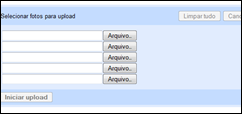Como colocar um link em uma imagem
Vocês pensaram que a série Primeiros Passos havia acabado? Que nada! A cada dia recebo mais e mais perguntas com o básico do básico. Então hoje vou ensinar, passo-a-passo, como colocar um link em uma imagem, para direcioná-la a uma outra página web.
- Escolha a imagem
- Hospede-a no site de sua preferência (saiba mais clicando aqui)
- Copie o endereço da imagem (saiba mais)
- Use o código abaixo
Exemplo:
Vou usar a imagem que coloquei para os Feeds do Template Songs:
Agora vou hospedá-la no Picasa e copiar o endereço dela
Obtive o seguinte endereço:
http://lh4.ggpht.com/_mcq01yDJ2uY/SXUiVhRAGgI/AAAAAAAAAUs/pu2fQkzWOoc/600px-Feed_Icon_Bl-Or.png
Quero que esta imagem direcione o usuário aos feeds do meu blog. O código ficará assim:
http://lh4.ggpht.com/_mcq01yDJ2uY/SXUiVhRAGgI/AAAAAAAAAUs/pu2fQkzWOoc/600px-Feed_Icon_Bl-Or.png" />
Vejam o resultado,clicando na imagem abaixo:
Existem diversas outras maneiras de se fazer isso:
No Windows Live Writer
Escolha a imagem do HD, clique nela, e escolha “vincular à url”. Na caixa que vai abrir, coloque a url da imagem. Não sabe o que é Windows Live Writer? Então clique aqui.
No NVU Portable
Clique no ícone para adicionar uma imagem. Na nova janela, coloque a url da imagem em “endereço” e o link a ser direcionado na aba “ link”. Em “descrição” coloque uma frase para ajudar o usuário a se localizar e em “Texto substituto”, uma palavra para identificar a imagem. Copie o código e cole onde desejar.
Para saber o que é NVU Portable, clique aqui.
Quando eu quero linkar uma imagem em um post, eu uso o Writer. Para a sidebar, uso sempre o NVU, pela possibilidade de colocar uma descrição.
Até a próxima!